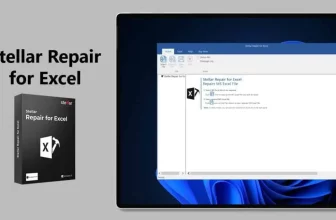Actualizado a: 15 de abril de 2024
En el mundo de los sistemas operativos, PrimeOS ha ganado popularidad como una opción atractiva para aquellos que buscan una experiencia de juego y productividad en sus ordenadores. ¿Pero qué es exactamente PrimeOS y cómo puedes instalarlo en tu PC? En este artículo, te daremos una visión completa sobre este sistema operativo y te guiaremos a través del proceso de instalación.
Syscall: cómo funciona en un sistema operativo
Portátiles FreeDOS o sin sistema operativo: ¿Merecen la pena?
Guía para instalar un sistema operativo (Windows/Linux) desde equipos FreeDOS
¿Qué es PrimeOS?
PrimeOS es un sistema operativo que nos permite ejecutar y/o instalar una versión de Android en un ordenador que ha sido previamente configurado con un gestor de ventanas flotantes. De esta manera podríamos llegar a usar nuestro PC como si se trata de nuestro smartphone o tablet con el mismo sistema operativo.
¿Cómo instalar PrimeOS?
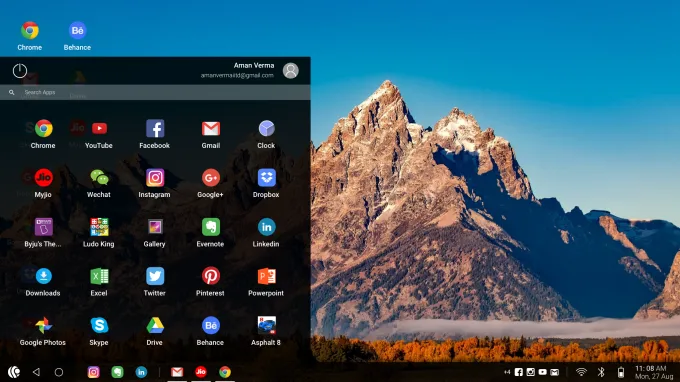
Antes de comenzar la instalación de PrimeOS debemos saber que existen diferentes vías para hacerlo, desde la descarga de una ISO hasta el uso de Windows Installer.
Instala PrimeOS con una memoria USB en formato ISO
Esta es la manera más agresiva y directa de contar con PrimeOS en tu PC. Para ello, debemos seguir estos pasos:
- Descarga la ISO de PrimeOS que más te convenga.
- Ahora descarga Rufus e instálalo en tu PC.
- Ahora inserta un USB en tu PC y carga la ISO de PrimeOS en Rufus.
- Crea la unidad grabando la ISO con Rufus y mucho ojo que se borra toda la información que contenga el USB.
- Conecta el USB al PC en cuestión y reinícialo entrando en la BIOS y ejecutando la opción de unidad de arranque creada en el USB.
- En el menú GNU GRUB, selecciona PrimeOS Live.
Instala PrimeOS con Windows Installer
Este, sin embargo, es el método más cómodo para proceder a la instalación de PrimeOS. Veamos cómo hacerlo.
- Después de haber descargado la versión de PrimeOS deseada, ejecútala con Windows Installer.
- Sigue los pasos hasta el reinicio del PC que se te presentará en el menú de arranque dual.
- Verás GRUB entre PrimeOS y Windows.
- Ya lo tendremos. Si en algun momento deseas desinstalar PrimeOS solo debes borrarlo y unir las particiones de nuevo.
¿Qué versiones hay de PrimeOS?
Una vez sabes lo qué es y cómo instalar PrimeOS, estas preparado para proceder a su instalación. El primer paso será descargarlo en su página web oficial. Antes de nada, debes saber que existen diferentes versiones de este sistema operativo, cada una orientada a diferentes dispositivos. Hemos preparado una tabla a continuación que te hará decantarte por la versión adecuada.
Versión de PrimeOS | Requisitos de hardware | |
|---|---|---|
| Mainline 64 bit | Intel Core Gen 5 / Celeron 4000 / AMD A8 7410 o superior con soporte SSE 4.2 / 4.19 kernel y 18.1.0 mesa | No recomendado para GPU Nvidia |
| Standard 64 bit | Intel Core Gen 2 / Intel Atom Z8350 / Celeron 3350 / AMD A8 5550M o superior con soporte SSE 4.2 / 4.14 kernel y 17.1.10 mesa | Recomendado para todo tipo de GPU |
| Classic 32 bit | Intel Core Gen 1 / Intel Atom Z3735F / Pentium G620 / AMD Phenom II X6 1100T o similar / 4.14 kernel y 17.1.10 mesa | Recomendado para GPU antiguas |
PrimeOS o PhoenixOS: ¿Qué es mejor?
Estamos ante dos sistemas operativos verdaderamente diferentes con diferentes finalidades. Si deseas usar un nuevo sistema alternativo a Windows y dedicarlo a trabajos ofimáticos, te recomendamos Phoenix OS. Por el contrario, si lo que quieres es jugar a videojuegos y aprovechar al máximo las posibilidades de Android, quédate con PrimeOS.
Conclusiones
PrimeOS se presenta como una opción atractiva para aquellos que desean disfrutar de una experiencia de juego y productividad en sus ordenadores. Con su enfoque en la compatibilidad con juegos de Android y una interfaz intuitiva, PrimeOS ofrece a los usuarios la posibilidad de aprovechar al máximo sus sistemas para satisfacer sus necesidades de entretenimiento y trabajo.
Ahora que comprendes qué es PrimeOS y cómo instalarlo en tu PC, estás listo para sumergirte en él. No olvides las diferentes versiones que se adaptan a tus requisitos de hardware y soportan una variedad de GPUs.